Märkte du att det i Windows tar exakt ett halvt dussin musklick för att rensa historien om de senaste artiklarna? Det här inlägget har ett VBScript för att rensa den senaste dokumenthistoriken med ett enda klick i Windows 10 och tidigare.
Rensa historik för senaste filer i Windows
I Windows 10, här är proceduren för att rensa den senaste filhistoriken som visas i Snabb åtkomst till hemvyn:
- Öppna File Explorer för snabbåtkomst
- Högerklicka på snabbåtkomstikonen och klicka på Alternativ
- För att rensa historik över senaste filer, avmarkera Visa nyligen använda filer i snabbåtkomst
- Klicka på Använd
- Aktivera Visa nyligen använda filer i snabbåtkomst
- klicka på OK
Obs: I steg 3 ovan kan du också klicka på Rensa- knappen som visas i den dialogrutan. Men det rensar också listan över frekvensmappar i snabbåtkomst.

Rensa historik över senaste filer med VBScript
Välj ett av följande VBS-skript nedan för att rensa den senaste filhistoriken på din Windows 10-dator. Skriptet fungerar dock i alla versioner av Windows.
- Kopiera någon av följande skriptkoder till Notepad. Manus 1
Const sRecent = 8 Ställ objShell = CreateObject ("Shell.Application") Ställ objFolder = objShell.Namespace (sRecent) iClr = 0 Ställ objFolderItem = objFolder.Self För varje objVerb In objFolderItem.Verbs If InStrV (LC) "c & lear lista över senaste objekt") Sedan objVerb.DoIt iClr = 1 Avsluta för slut om nästa Om iClr = 0 Sedan MsgBox "Kunde inte rensa Senaste artiklar."Skript 2 (alternativ metod)
Ställ in WshShell = WScript.CreateObject ("WScript.Shell") Ställ in objFSO = CreateObject ("Scripting.FileSystemObject") sRD = WshShell.SpecialFolders ("Nyligen") om sRD "" och sedan vid fel Fortsätt Nästa objFSO.DeleteFile (sRD & " \ *. lnk ") objFSO.DeleteFile (sRD &" \ *. url ") slut om - Spara filen med filtillägget .vbs - t.ex.
clear_recent_files_history.vbs - Dubbelklicka på skriptfilen för att rensa historiska filer.
Observera att du kan fästa genvägen till skriptet till Start eller Aktivitetsfältet och anpassa genvägsikonen om du är uttråkad av att se standardskriptikonen för Windows.
Ovanstående skript fungerar i alla versioner av Windows, inklusive Windows 10. Men om du använder Windows 7 finns det inget behov av ett sådant skript, eftersom du kan göra det direkt via Start → högerklicka på Senaste artiklar → klicka på Rensa Lista över senaste artiklar .
Rensa Snabb åtkomst Ofta mappar och historik om senaste filer
För att rensa snabba åtkomst till ofta mappar och historiska filer, öppnar du mappen Alternativmapp och klickar på knappen Rensa .
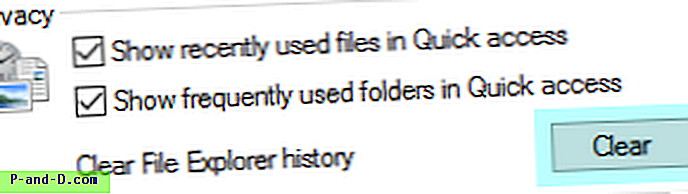
De fästade artiklarna i snabbåtkomst tas inte bort.
För att automatisera ovanstående kan du använda följande AutoHotKey-skript / makro:
AutoHotKey-skript för att rensa historik för snabb åtkomst
Kör, kontroll.exe-mappar WinWait, ahk_class # 32770 WinActivate, ahk_class # 32770 WinWaitActive, ahk_class # 32770 Skicka, ! C {Esc} Installera AutoHotKey på din dator. Skapa sedan en skriptfil med innehållet ovan med hjälp av Anteckningar. Spara filen som clear_quick_access_history.ahk och dubbelklicka på filen för att köra den. Skriptet startar mappalternativ, klickar på Rensa-knappen automatiskt och stänger mappalternativ.




